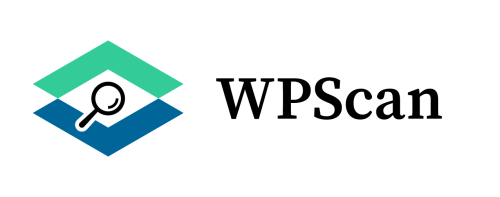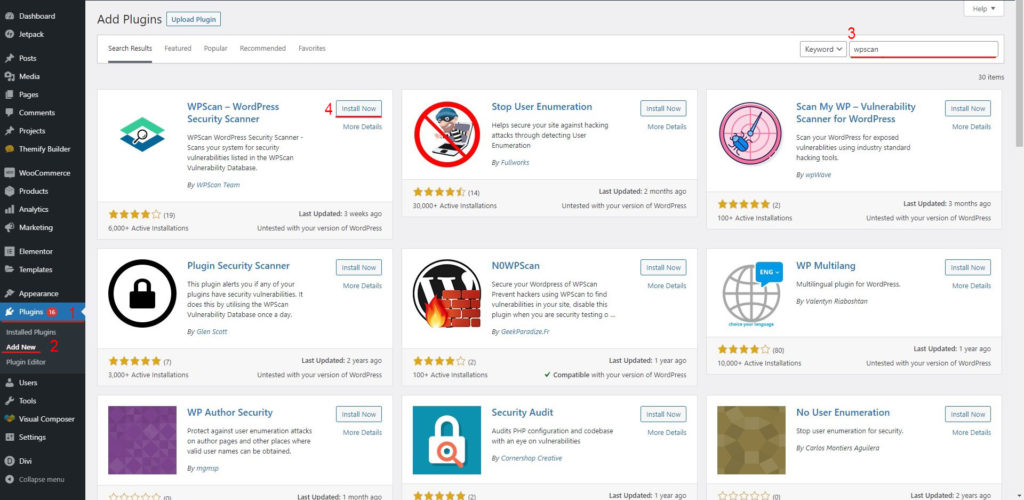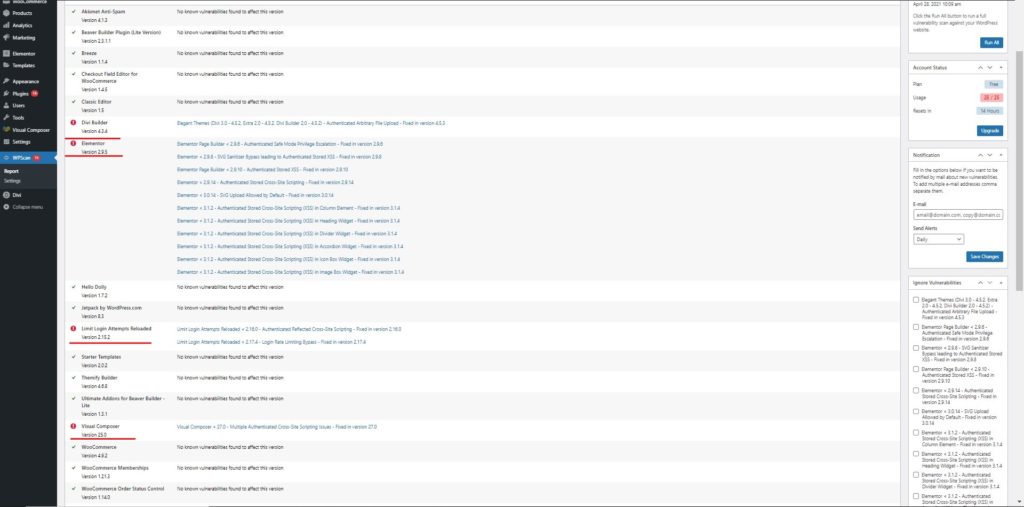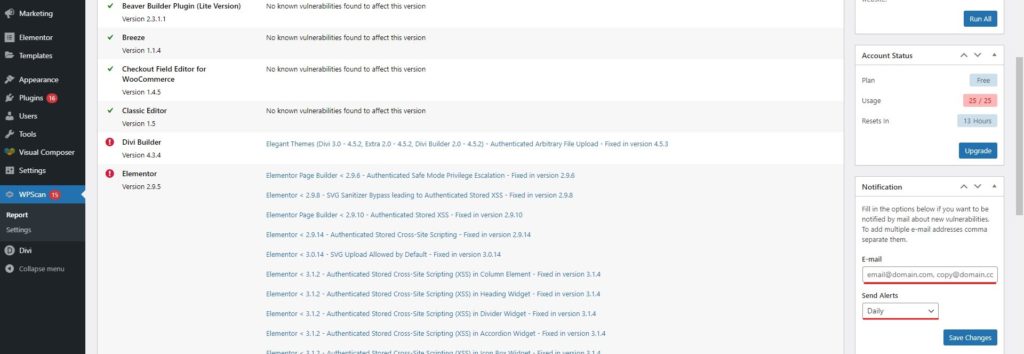Hoe WordPress WPScan instellen?
Inhoudsopgave
WPScan is een van de beste plug-ins die u kunt gebruiken voor het scannen op kwetsbaarheden van uw WordPress-website. De meeste aanvallers gebruiken WPScan om de kwetsbaarheden op uw website te achterhalen. Daarom kunt u WPScan gaan gebruiken om alle potentiële aanvallers te verwijderen en uw website voor iedereen veilig te maken.
Het is vrij eenvoudig om deze plug-in te gebruiken en in te stellen. We zullen een volledige tutorial zien over het instellen van WPScan. Daarvoor zullen we een stapsgewijze handleiding zien om dit te doen.
Aan het einde van deze handleiding leert u hoe u WPScan kunt instellen en of u het wel of niet kunt gebruiken.
Overzicht van WPScan voor WordPress
WPScan is een van de beveiligingsplug-ins die u kunt gebruiken. Het werkt met API. Wanneer u de plug-in installeert, krijgt u dus toegang tot API's. In de gratis versie is er beperkt gebruik van API's en krijg je ook een beperkt aantal API's. Daarom kunt u de plug-in zeker gaan gebruiken.
In tegenstelling tot de meeste plug-ins die er zijn, er zijn geen directe modules. Omdat het op API werkt, zal dat ook zo zijn gebruik uw WordPress-bronnen niet. In plaats daarvan werkt het rechtstreeks in de cloud. De cloud controleert op de kwetsbaarheden en geeft daarna de resultaten.
U kunt dan repareer alle geïnfecteerde bestanden rechtstreeks met één klik. Zo kunt u alle bestanden herstellen en uw website opschonen.
Er zijn verschillende functies die u hier krijgt. Deze zijn allemaal toegankelijk via API's. Als u zich er niet van bewust bent, ze hebben ook Linux-software. U kunt gebruik de Linux-software om uw website te scannen zelfs als u de plug-in niet hebt geïnstalleerd. Dit is beperkt. Daarom verdient het de voorkeur om de plug-in te installeren.
Daarom kunt u al deze dingen proberen, afhankelijk van uw keuze.
Het tweede dat u in gedachten moet houden, is dat ze twee versies hebben. Eén ervan is premium en de andere is gratis. Het belangrijkste is dat de de gratis versie dekt bijna 50% van het totale aantal websites op internet. Daarom kunt u de gratis plug-in gaan gebruiken.
We beginnen met het installatiegedeelte, waar we zien hoe u de plug-in kunt installeren en hoe u aan de slag kunt gaan. Zo kunt u de plug-in op volle capaciteit gebruiken.
De plug-in installeren
We beginnen met de basis van hoe u de plug-in kunt installeren. De installatie is het meest fundamentele onderdeel en daar zul je je op moeten concentreren. De meeste mensen weten hoe je de plug-in kunt installeren.
Daarvoor zullen we de meest eenvoudige manier zien om de plug-in te installeren. Dat kan gewoon open uw WordPress-dashboard. In het dashboard ziet u een menu met de naam Plugins. Wanneer u naar de plug-ins gaat, moet u naar de optie Alle plug-ins gaan. In alle plug-inopties ziet u een optie om een nieuwe plug-in toe te voegen. U kunt vanaf daar rechtstreeks een nieuwe plug-in toevoegen.
Het opent de WordPress-plug-inmap rechtstreeks op de website zelf. Er zijn veel plug-ins beschikbaar en er zijn verschillende tabbladen. Als u nu naar WPScan in de lijst gaat zoeken, duurt het een eeuwigheid voordat u de plug-in vindt.
Daarom kunt u in de plug-in zoeken. Er zal een zoekbalk zijn waar u kunt zoeken zoek de gewenste plug-in. U kunt de naam invoeren van de plug-in die u wilt installeren. In dit geval willen we WPScan installeren. We zullen dus naar WPScan in de map zoeken.
Wanneer we dit doen, zul je de plug-in vinden. Gewoon druk op de installatieknop en het zal de WPScan-plug-in voor WordPress installeren.
Daarna zul je wel moeten activeer de plug-in. Nadat de plug-in is geïnstalleerd, verandert de knop in ‘activeren’. U kunt eenvoudig op activeren klikken en de plug-in wordt geactiveerd. Op deze manier wordt een nieuwe plug-in op uw website geactiveerd: WPScan.
als u heb het zip-bestand van de plug-in, je kunt het uploaden en installeer vanaf daar de plug-in. Er zal een optie zijn om de plug-in te uploaden.
Uw account registreren
Omdat het rechtstreeks in de cloud werkt, moet u voor uw WordPress een account bij WPScan aanmaken. Er zijn twee plannen hier. Je kunt ofwel meegaan met de betaald plan of je kunt beginnen met de gratis plan. De meeste websites hebben alleen het gratis abonnement nodig. Het gratis abonnement wel betrekking hebben op alle basisfuncties die u wilt gebruiken. Hierdoor wordt de veiligheid van de website gewaarborgd.
Wanneer u de installatie voltooit, wordt u naar de aanmeldingspagina geleid. Jij kan vul daar uw gegevens in en het zal uw account aanmaken. Dit is een gemakkelijke manier om uw account aan te maken zonder de website te openen. Wanneer u daar een account aanmaakt, is uw plug-in klaar voor gebruik. U kunt de plug-in gaan gebruiken.
Je kunt upgrade later naar het betaalde abonnement aan als je wilt.
API's en plannen
U wilt meer weten over API en plannen. Als je nieuw bent, weet je niets van de API, toch? Laten we er meer over leren.
Wanneer u een bepaalde taak in de plug-in uitvoert, het zal een API-verzoek verzenden. Het API-verzoek gaat naar de server van het bedrijf. Wanneer de API daar aankomt, het zal het specifieke proces uitvoeren en het resultaat verzenden in de vorm van een API-antwoord. De plug-in zal dat wel doen het antwoord weergeven aan u.
Wanneer u de scan uitvoert, stuurt WPScan een API-verzoek naar de server. Vanaf daar wordt de website gescand en laat je het resultaat zien. Wanneer u het resultaat krijgt, kunt u de nodige actie ondernemen.
Als er meerdere plug-ins zijn, heeft elke plug-in één API-verzoek. De hetzelfde geldt voor alle andere modules zoals thema's, kernbestanden, enz.
Deze API-verzoeken zijn beperkt in het gratis abonnement. De gratis abonnement staat 25 API toe aanvragen per dag. Dit is genoeg voor ruim 50% van het totale aantal websites.
U kunt dus kiezen voor het gratis abonnement.
Zo niet, dan zijn die er drie andere betaalde abonnementen waaruit u kunt kiezen. Elk van de abonnementen heeft verschillende prijzen en verschillende limieten in de API. U kunt degene kiezen die het beste bij u past. Op deze manier krijgt u alle mogelijkheden die u wenst.
U kunt meer informatie over de API's en plannen bekijken op hun officiële website. Wanneer u een account registreert, tonen zij u de volledige lijst met alle abonnementen en vragen zij u er één te kiezen. U kunt alle abonnementen bekijken wanneer u een account registreert.
Afgezien hiervan kunt u de rest van de handleiding raadplegen om te weten hoe u WPScan voor WordPress instelt
Beveiligingscontroles
De plug-in zal presteren alle beveiligingsscans op uw website en geef u de resultaten. Als de plugin detecteert eventuele kwetsbaarheden op uw website zal dat wel het geval zijn laat je de lijst zien.
Het zal ook herstel de kwetsbaarheden. Voor sommige kwetsbaarheden is echter uw actie nodig. Bijvoorbeeld als er kwetsbaarheden in de plug-in zitten die niet kan worden opgelost, dat zul je ook moeten doen deactiveer de plug-in of update de plug-in. Gelukkig controleert de plug-in dit ook of er een update beschikbaar is voor de geïnfecteerde plug-in of niet. Als er hiervoor een update beschikbaar is, wordt u gevraagd de plug-in rechtstreeks bij te werken. Daarom kunt u in dit geval de plug-in bijwerken.
Verder zal het ook controleren op vele andere beveiligingsproblemen dat zal omvatten de volledige websitescan, debug-scan, etc. Het zal ook zien of XML RPC is ingeschakeld of niet. Als dit niet het geval is, wordt u gevraagd het te activeren.
Databases en wachtwoorden zijn de volgende twee redenen waarom uw website mogelijk gevaar loopt. De WPScan-plug-in behandelt ook deze twee dingen. Dus de beveiligingsscan omvat het scannen van deze twee dingen.
Als er iets is dat uw aandacht nodig heeft, zal het u hierover informeren. Vervolgens kunt u de vereiste actie ondernemen en het probleem oplossen.
WPScan scant de hele website en ook omvat de kernbestanden. Als er kwetsbaarheden uw aandacht vereisen, ontvangt u hierover een melding. U hoeft zich dus geen zorgen te maken over het scanproces. U kunt op WPScan vertrouwen, aangezien dit het meeste werk voor u doet.
Dashboard en rapporten – WPScan WordPress
Je zult een zien pictogram op het websitedashboard van waaruit u toegang hebt tot WPScan als u dit nodig heeft. Het icoon is gemaakt Zorg ervoor dat u toegang hebt tot de plug-in zonder dat u naar de plug-in hoeft te komen en het werk hoeft te doen. U kunt dit rechtstreeks doen vanaf het dashboard van uw website. Daarom kun je dat uitproberen. Het maakt uw veiligheid een stuk eenvoudiger. Dit is hoe het zou moeten zijn.
Als u meer wilt weten over de beveiliging en de kwetsbaarheden die u heeft, kunt u gebruik maken van de compleet rapportsysteem. Dankzij de rapporten weet u wat er op de website gebeurt. De rapporten bevatten alles waarnaar u mogelijk op zoek bent.
Zo is het rapport opgedeeld in verschillende delen. In het eerste deel ziet u de modules zoals inpluggen, kernbestanden, thema's, enz. In elk onderdeel ziet u de naam van de plug-in/thema. Je ziet wat er mis is met die plugin of dat thema en je ziet ook wat de kwetsbaarheden zijn. Het zal je laten zien een snelle beschrijving van wat nodig is om het bestand te repareren. Daarom kunt u dat bekijken en de rest van de dingen gedaan krijgen.
Rapporten zijn geweldig als je alles tot in detail wilt weten. De structuur is erg leuk. U hoeft dus geen tijd te verspillen door te weten wat er mis is met de plug-in en welke stappen u moet nemen. Daarom kunt u dat controleren.
Als u het dagelijks gebruikt, raden we u aan de scan uit te voeren en vervolgens het rapport snel te bekijken. De rapport is de belangrijkste sleutel om erachter te komen wat er mis is met uw website en hoe u dat kunt oplossen. Daarom zal het u veel dingen laten weten met behulp van de WPScan-plug-in voor WordPress.
Meldingen en andere instellingen
Als je de e-mail wilt ontvangen van alles wat je hebt gezien, kan dat voer uw e-mailadres in de onderste zijbalk in Het zal ook vraag naar de frequentie. Als u de rapporten dagelijks wilt ontvangen, kunt u dagelijks selecteren. Op dezelfde manier kunt u, als u het wekelijks wilt, hier de wekelijkse optie gebruiken. Daarna stuurt het u het volledige rapport per e-mail.
Er zijn veel instellingen die u hier kunt doen. De instellingen laten dit toe stel de scanroutine in en nog veel meer dingen. Houd er rekening mee dat dit de algemene instellingen van de plug-in zijn. Dus als u een van de wijzigingen in de instellingen aanbrengt, is deze van toepassing op de hele plug-in. We raden u aan eerst de volledige plug-in te bekijken om te weten wat de functies zijn en wat de andere interessante dingen zijn die u krijgt. Als u alles weet, wordt uw website veiliger en bent u zich ook beter bewust van de plug-ins die u installeert en de dingen die u op uw website doet.
Laatste woorden over WordPress WPScan
Concluderend: zo kunt u de WPScan-plug-in instellen. We zullen hier een korte samenvatting zien. Je zult eerst de plug-in moeten installeren; je kunt het doen vanuit de plug-inmap. Daarna kunt u daar een account aanmaken. Nu het account gereed is, kunt u de scan starten. Wanneer de scan is voltooid, ziet u het volledige rapport waaruit u de stappen kunt ondernemen volgens de gegeven instructies. Vergeet niet de plug-in bij te werken wanneer er een nieuwe update is. De updates zorgen voor een betere beveiliging van uw website. Daarom moet u uw plug-in regelmatig bijwerken.